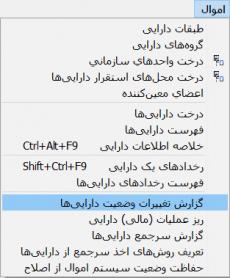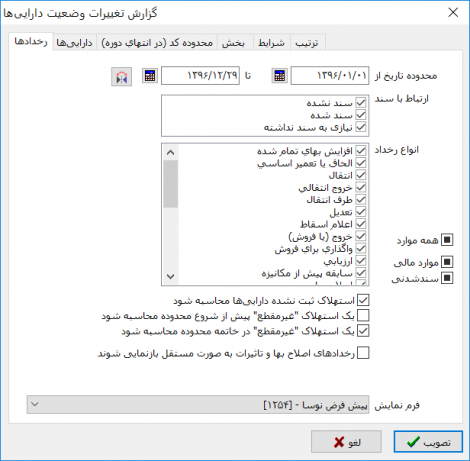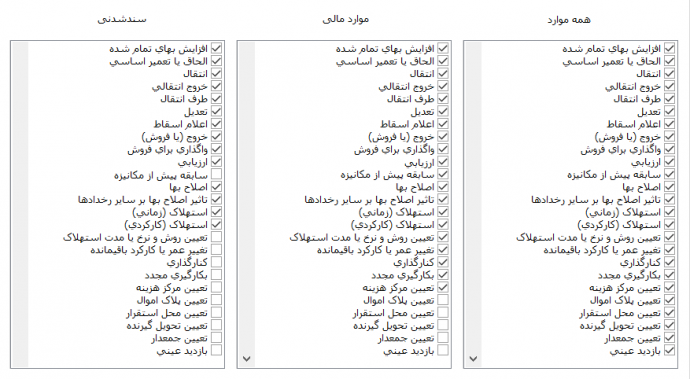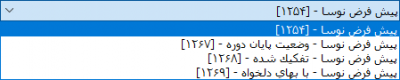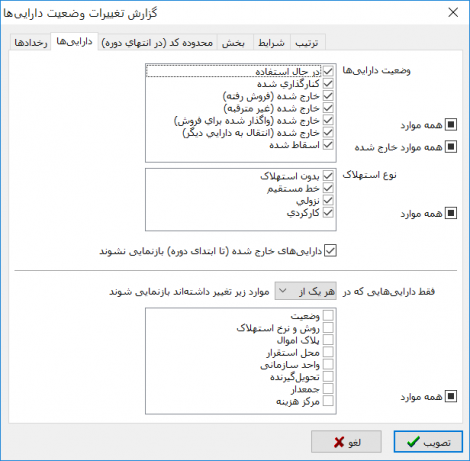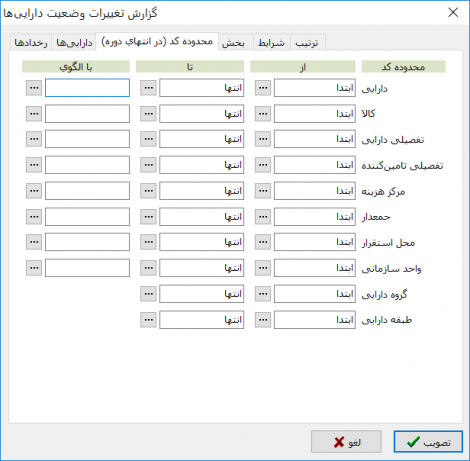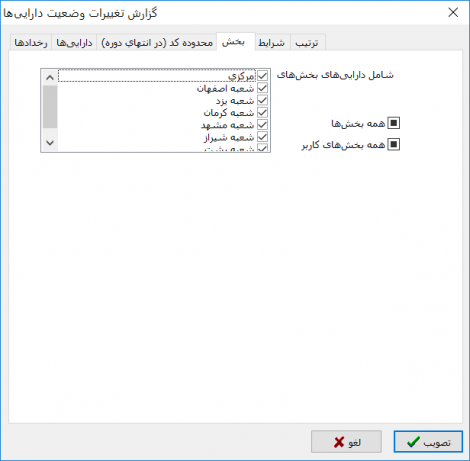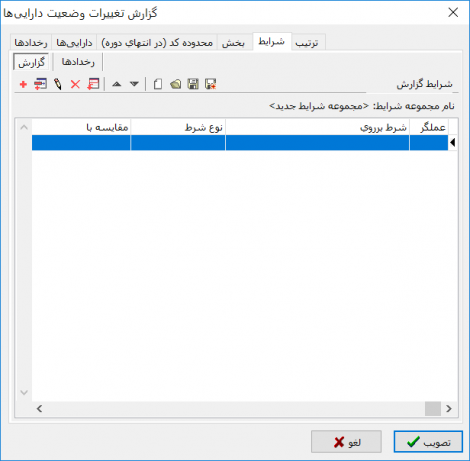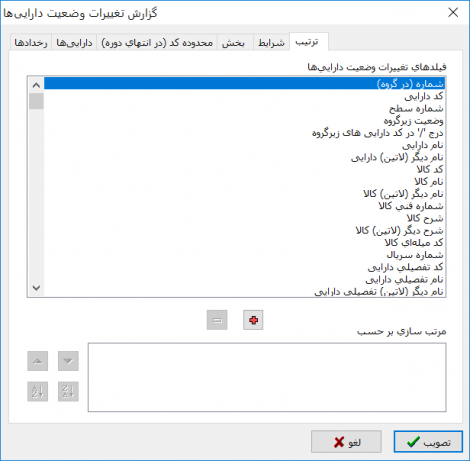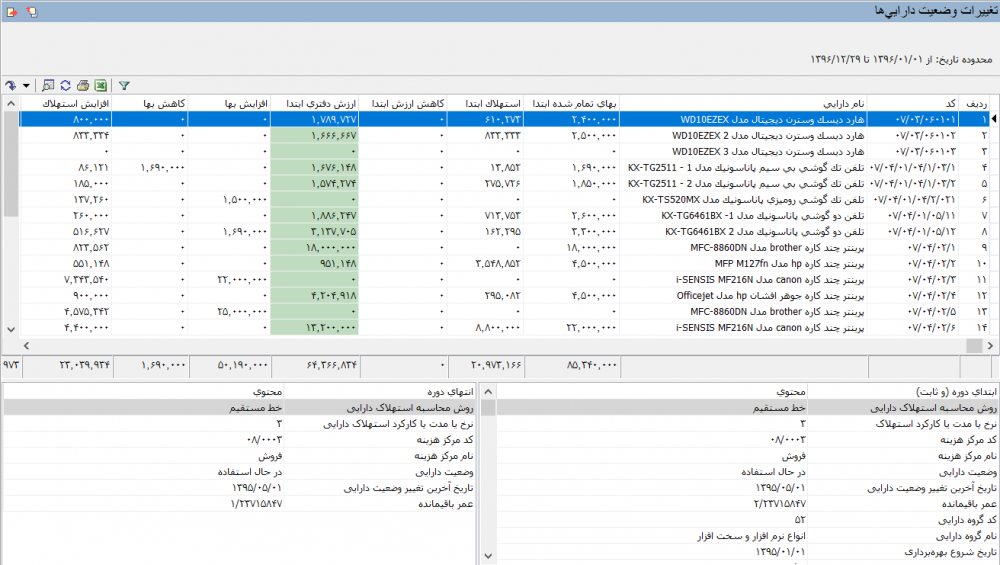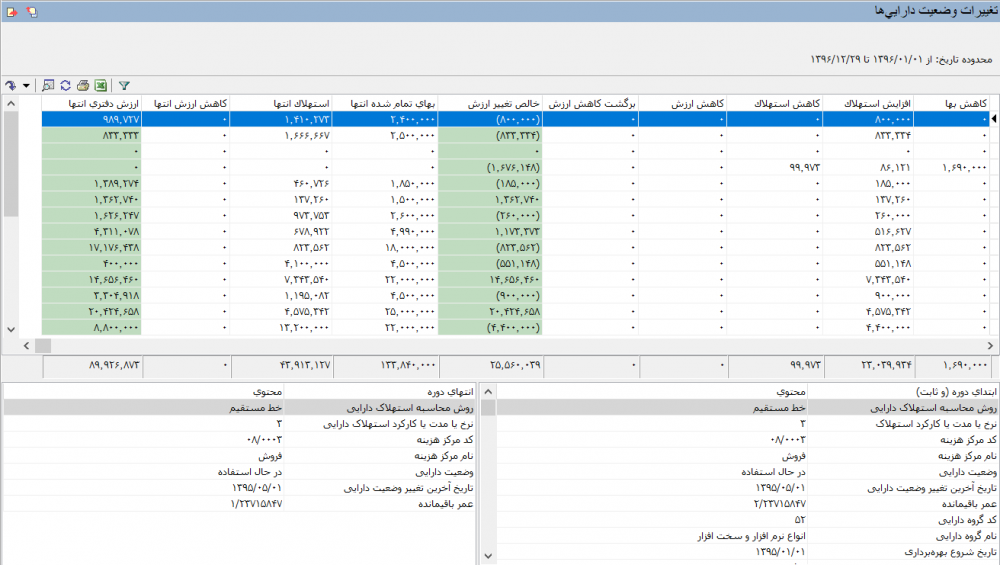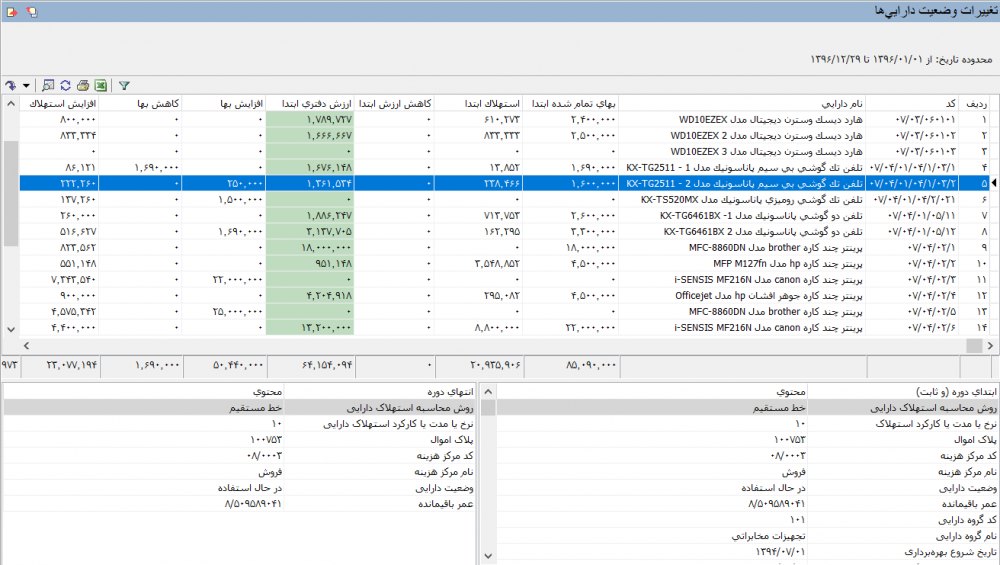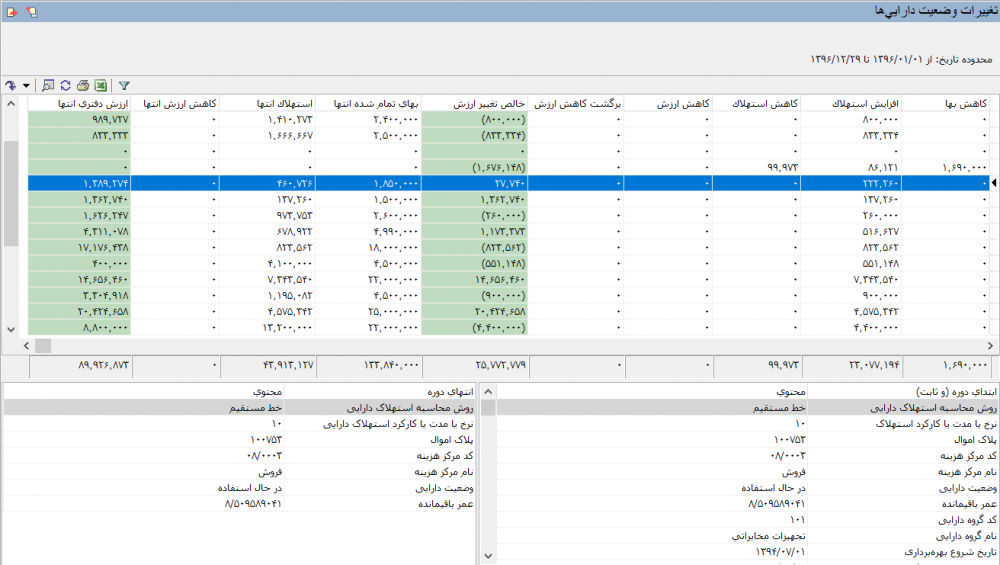عملیات بچ کالا: تفاوت بین نسخهها
جز («عملیات بچ کالا» را محافظت کرد ([ویرایش=تنها کاربران تأییدشده] (بیپایان) [انتقال=تنها مدیران] (بیپایان))) |
|||
| سطر ۲: | سطر ۲: | ||
<div id="36200"> </div> | <div id="36200"> </div> | ||
| + | |||
| + | '''عملیات بچ کالا'''، به منظور گزارشگیری از عملیات مربوط به یک بچ کالا مورد استفاده قرار میگیرد. | ||
| + | |||
| + | |||
| + | به منظور ملاحظه گزارش عملیات بچ کالا، از منوی '''" دفتر "''' ، '''" عملیات بچ کالا "''' را انتخاب نمایید. | ||
| + | |||
| + | |||
| + | [[file:asset 304.png|230px|thumb|center|منوی دفتر]] | ||
| + | |||
| + | |||
| + | پنجره '''" عملیات بچ "''' به شکل زیر باز میشود : | ||
| + | |||
| + | |||
| + | [[file:asset 322.png|470px|thumb|center|گزارش تغییرات وضعیت داراییها]] | ||
| + | |||
| + | |||
| + | * در قسمت '''" محدوده تاریخ "'''، میتوان برای گزارش یک محدوده زمانی تعیین نمود.<br/>تعیین تاریخ انتهای محدوده اجباری است، اما تاریخ ابتدای محدوده گزارش میتواند خالی باشد؛ در این صورت وضعیت دارایی در انتهای محدوده، در گزارش منعکس میگردد. | ||
| + | |||
| + | با استفاده از تکمه [[file:gnl 094.png|25px]]، میتوان محدوده تاریخ وارد شده را به مقاطع استهلاک تبدیل نمود. | ||
| + | |||
| + | |||
| + | * در قسمت '''" ارتباط با سند "'''، میتوان رخدادهای داراییها را با توجه به وضعیت تشکیل سند آنها در حالتهای '''" سند نشده "'''، '''" سند شده "''' و '''" نیازی به سند نداشته "'''، در گزارش احضار نمود.<br/> | ||
| + | '''" سند نشده "''' : رخدادهایی که از آنها سند اموال تشکیل نشده است در این گروه قرار میگیرند. | ||
| + | '''" سند شده "''' : رخدادهایی که از آنها سند اموال تشکیل شده است در این گروه قرار میگیرند. | ||
| + | '''" نیازی به سند نداشته "''' : رخدادهایی که از آنها سند اموال تشکیل نمیشود در این گروه قرار میگیرند. | ||
| + | |||
| + | |||
| + | * در قسمت '''" انواع رخداد "'''، میتوان رخدادهای موردنظر جهت حضور در گزارش را انتخاب نمود. امکان انتخاب حالتهای '''" همه موارد "'''، '''" موارد مالی "''' و '''" سند شدنی "''' جهت حضور در گزارش فراهم شده است. | ||
| + | '''" همه موارد "''' : کلیه رخدادهای دارایی در این گروه قرار میگیرند. | ||
| + | '''" موارد مالی "''' : رخدادهای دارایی که دارای تاثیر یا کاربرد مالی هستند در این گروه قرار میگیرند. | ||
| + | '''" سند شدنی "''' : رخدادهای دارایی که تاثیر یا کاربرد مالی مستقیم دارند و از آنها سند اموال تشکیل میشود، در این گروه قرار میگیرند. | ||
| + | |||
| + | |||
| + | رخدادهای انتخاب شده در هر یک از حالتها فوق، در تصویر زیر نمایش داده شده است : | ||
| + | |||
| + | |||
| + | [[file:asset 287.png|690px|thumb|center|انواع رخداد]] | ||
| + | |||
| + | |||
| + | * در صورتیکه میخواهید استهلاک ثبت نشده داراییها فقط در مقاطع استهلاک محاسبه گردد، عبارت '''" استهلاک ثبت نشده داراییها محاسبه شود "''' را تیک بزنید.<br/> | ||
| + | استهلاکهای مقاطع ثبت شده در گزارش، صرفا جهت ملاحظه وضعیت داراییها میباشد و به آنها شماره و سری رخداد تعلق نمیگیرد. | ||
| + | |||
| + | |||
| + | * در صورتیکه میخواهید یک استهلاک غیر مقطع پیش از شروع محدوده گزارش محاسبه گردد، عبارت '''" یک استهلاک "غیر مقطع" پیش از شروع محدوده محاسبه شود "''' را تیک بزنید.<br/> | ||
| + | |||
| + | |||
| + | * در صورتیکه میخواهید یک استهلاک غیر مقطع در پایان محدوده گزارش محاسبه گردد، عبارت '''" یک استهلاک "غیر مقطع" در خاتمه محدوده محاسبه شود "''' را تیک بزنید. | ||
| + | |||
| + | |||
| + | * در صورتیکه عبارت '''" رخدادهای اصلاح بها و تاثیرات به صورت مستقل بازنمایی شوند "''' تیک زده شود، رخدادهای اصلاح بها و تاثیرات اصلاح بها به صورت [[#76301|مجزا]] در مبالغ ابتدای دوره و طی دوره بازنمایی میشوند؛ در غیر این صورت، سرجمع این مبالغ در گزارش منعکس میشوند. | ||
| + | |||
| + | |||
| + | * از قسمت '''" فرم نمایش "'''، یکی از فرمهای طراحی شده در سیستم را انتخاب نمایید : | ||
| + | |||
| + | |||
| + | [[file:asset 176.png|400px|thumb|center]] | ||
| + | |||
| + | |||
| + | |||
| + | از قسمت '''" داراییها "'''، جهت تعیین شرایط داراییهای شرکت کننده در گزارش میتوان استفاده نمود : | ||
| + | |||
| + | |||
| + | [[file:asset 306.png|470px|thumb|center|گزارش تغییرات وضعیت داراییها]] | ||
| + | |||
| + | |||
| + | * در قسمت '''" وضعیت داراییها "''' میتوان داراییها را بر اساس وضعیتهای زیر احضار نمود. | ||
| + | |||
| + | |||
| + | [[file:asset 285.png|220px|thumb|center|وضعیت داراییها]] | ||
| + | |||
| + | |||
| + | * در قسمت '''" نوع استهلاک "'''، میتوان داراییها را با توجه به روش محاسبه استهلاک آنها انتخاب نمود.<br/> | ||
| + | روش محاسبه استهلاک داراییها میتواند یکی از حالتهای '''بدون استهلاک'''، '''[[استهلاک زمانی#72900|خط مستقیم]]'''، '''[[استهلاک زمانی#72901|نزولی]]''' و '''[[استهلاک کارکردی|کارکردی]]''' باشد. | ||
| + | |||
| + | |||
| + | * در صورتیکه عبارت '''" داراییهای خارج شده (تا ابتدای دوره) بازنمایی نشوند "''' علامت زده شود، داراییهایی که پیش از شروع محدوده زمانی گزارش از سیستم خارج شدهاند، در گزارش ظاهر نمیشوند. | ||
| + | |||
| + | |||
| + | * در صورتیکه ملاحظه تغییرات مشخصات دینامیکی داراییها مدنظر باشد، در قسمت '''" فقط داراییهایی که در (هر یک از/همه) موارد زیر تغییر داشتهاند بازنمایی شوند "'''، میتوان مشخصات دینامیکی موردنظر را علامت گذاری نمود. | ||
| + | ** در صورتیکه گزینه '''" هر یک از "''' انتخاب شود، داراییهایی که در هر یک از مشخصات دینامیکی علامت گذاری شده تغییر داشتهاند، در گزارش منعکس میشوند. | ||
| + | ** در صورتیکه گزینه '''" همه "''' انتخاب شود، داراییهایی که در همه مشخصات دینامیکی علامت گذاری شده تغییر داشتهاند، در گزارش منعکس میشوند. | ||
| + | |||
| + | |||
| + | در قسمت '''" محدوده کد (در انتهای دوره) "''' میتوان برای برخی از مشخصات [[درخت داراییها#70404|ثابت]] و [[درخت داراییها#70420|دینامیک]] دارایی که دارای کد هستند، محدوده و الگوی کد تعیین نمود. | ||
| + | |||
| + | |||
| + | [[file:asset 307.png|470px|thumb|center|گزارش تغییرات وضعیت داراییها]] | ||
| + | |||
| + | |||
| + | در قسمت '''" بخش "'''، میتوان بخش داراییهای شرکت کننده در گزارش را تعیین نمود. بخشهای نمایش داده شده در این فهرست، بخشهای مجاز کاربر میباشند. | ||
| + | |||
| + | در صورتیکه کاربر دسترسی اخذ گزارش از سایر بخشها را داشته باشد، همه بخشهای تعریف شده در سیستم در این قسمت نمایش داده خواهند شد. | ||
| + | |||
| + | |||
| + | [[file:asset 308.png|470px|thumb|center|گزارش تغییرات وضعیت داراییها]] | ||
| + | |||
| + | |||
| + | در قسمت '''" شرایط "'''، میتوان دو مجموعه شرایط متفاوت برای گزارش تعریف نمود : | ||
| + | * روی سطرهای گزارش (داراییها و وضعیت آنها) | ||
| + | |||
| + | |||
| + | [[file:asset 323.png|470px|thumb|center|گزارش تغییرات وضعیت داراییها]] | ||
| + | |||
| + | |||
| + | * روی رخدادها (رخدادهای موثر در بدست آوردن وضعیت داراییها) | ||
| + | |||
| + | |||
| + | [[file:asset 324.png|470px|thumb|center|گزارش تغییرات وضعیت داراییها]] | ||
| + | |||
| + | |||
| + | در قسمت '''" ترتیب "''' میتوان ترتیب نمایش داراییها را بر اساس '''فیلدهای تغییرات وضعیت داراییها''' تعیین نمود. | ||
| + | |||
| + | |||
| + | [[file:asset 310.png|470px|thumb|center|گزارش تغییرات وضعیت داراییها]] | ||
| + | |||
| + | |||
| + | پس از تکمیل شرایط گزارش، تکمه تصویب را فشار دهید تا پنجره '''" تغییرات وضعیت داراییها "''' به شکل زیر باز شود : | ||
| + | |||
| + | جهت مشاهده کامل ستونهای موجود در گزارش، پنجره '''" تغییرات وضعیت داراییها "''' در دو تصویر نمایش داده شده است. | ||
| + | |||
| + | [[file:asset 325.png|1000px|thumb|center|تغییرات وضعیت داراییها]] | ||
| + | |||
| + | |||
| + | [[file:asset 326.png|1000px|thumb|center|تغییرات وضعیت داراییها]] | ||
| + | |||
| + | |||
| + | همانگونه که ملاحظه میگردد، وضعیت مالی داراییها در ابتدا و انتهای محدوده گزارش و تغییرات وضعیت مالی داراییها در طول محدوده گزارش، در سطرهای گزارش نمایش داده شده است. | ||
| + | |||
| + | همچنین مشخصات دینامیکی داراییها در ابتدا و انتهای محدوده گزارش نیز در قسمت پایین صفحه نمایش داده شده است. | ||
| + | |||
| + | |||
| + | <div id="76301"> </div> | ||
| + | در صورتیکه عبارت '''" رخدادهای اصلاح بها و تاثیرات به صورت مستقل بازنمایی شوند "''' در محاوره ابتدایی گزارش علامت زده شود، پنجره '''" تغییرات وضعیت داراییها "''' به شکل زیر نمایش داده میشود : | ||
| + | |||
| + | |||
| + | [[file:asset 327.png|1000px|thumb|center|تغییرات وضعیت داراییها]] | ||
| + | |||
| + | |||
| + | [[file:asset 328.png|1000px|thumb|center|تغییرات وضعیت داراییها]] | ||
| + | |||
| + | |||
| + | همانگونه که ملاحظه میگردد، اطلاعات ابتدای دوره و طی دوره دارایی نشان داده شده در تصویر، با علامت گذاری این گزینه تغییر کرده است. | ||
نسخهٔ ۲۶ فوریهٔ ۲۰۱۹، ساعت ۰۶:۱۵
عملیات بچ کالا، به منظور گزارشگیری از عملیات مربوط به یک بچ کالا مورد استفاده قرار میگیرد.
به منظور ملاحظه گزارش عملیات بچ کالا، از منوی " دفتر " ، " عملیات بچ کالا " را انتخاب نمایید.
پنجره " عملیات بچ " به شکل زیر باز میشود :
- در قسمت " محدوده تاریخ "، میتوان برای گزارش یک محدوده زمانی تعیین نمود.
تعیین تاریخ انتهای محدوده اجباری است، اما تاریخ ابتدای محدوده گزارش میتواند خالی باشد؛ در این صورت وضعیت دارایی در انتهای محدوده، در گزارش منعکس میگردد.
با استفاده از تکمه، میتوان محدوده تاریخ وارد شده را به مقاطع استهلاک تبدیل نمود.
- در قسمت " ارتباط با سند "، میتوان رخدادهای داراییها را با توجه به وضعیت تشکیل سند آنها در حالتهای " سند نشده "، " سند شده " و " نیازی به سند نداشته "، در گزارش احضار نمود.
" سند نشده " : رخدادهایی که از آنها سند اموال تشکیل نشده است در این گروه قرار میگیرند. " سند شده " : رخدادهایی که از آنها سند اموال تشکیل شده است در این گروه قرار میگیرند. " نیازی به سند نداشته " : رخدادهایی که از آنها سند اموال تشکیل نمیشود در این گروه قرار میگیرند.
- در قسمت " انواع رخداد "، میتوان رخدادهای موردنظر جهت حضور در گزارش را انتخاب نمود. امکان انتخاب حالتهای " همه موارد "، " موارد مالی " و " سند شدنی " جهت حضور در گزارش فراهم شده است.
" همه موارد " : کلیه رخدادهای دارایی در این گروه قرار میگیرند. " موارد مالی " : رخدادهای دارایی که دارای تاثیر یا کاربرد مالی هستند در این گروه قرار میگیرند. " سند شدنی " : رخدادهای دارایی که تاثیر یا کاربرد مالی مستقیم دارند و از آنها سند اموال تشکیل میشود، در این گروه قرار میگیرند.
رخدادهای انتخاب شده در هر یک از حالتها فوق، در تصویر زیر نمایش داده شده است :
- در صورتیکه میخواهید استهلاک ثبت نشده داراییها فقط در مقاطع استهلاک محاسبه گردد، عبارت " استهلاک ثبت نشده داراییها محاسبه شود " را تیک بزنید.
استهلاکهای مقاطع ثبت شده در گزارش، صرفا جهت ملاحظه وضعیت داراییها میباشد و به آنها شماره و سری رخداد تعلق نمیگیرد.
- در صورتیکه میخواهید یک استهلاک غیر مقطع پیش از شروع محدوده گزارش محاسبه گردد، عبارت " یک استهلاک "غیر مقطع" پیش از شروع محدوده محاسبه شود " را تیک بزنید.
- در صورتیکه میخواهید یک استهلاک غیر مقطع در پایان محدوده گزارش محاسبه گردد، عبارت " یک استهلاک "غیر مقطع" در خاتمه محدوده محاسبه شود " را تیک بزنید.
- در صورتیکه عبارت " رخدادهای اصلاح بها و تاثیرات به صورت مستقل بازنمایی شوند " تیک زده شود، رخدادهای اصلاح بها و تاثیرات اصلاح بها به صورت مجزا در مبالغ ابتدای دوره و طی دوره بازنمایی میشوند؛ در غیر این صورت، سرجمع این مبالغ در گزارش منعکس میشوند.
- از قسمت " فرم نمایش "، یکی از فرمهای طراحی شده در سیستم را انتخاب نمایید :
از قسمت " داراییها "، جهت تعیین شرایط داراییهای شرکت کننده در گزارش میتوان استفاده نمود :
- در قسمت " وضعیت داراییها " میتوان داراییها را بر اساس وضعیتهای زیر احضار نمود.
- در قسمت " نوع استهلاک "، میتوان داراییها را با توجه به روش محاسبه استهلاک آنها انتخاب نمود.
روش محاسبه استهلاک داراییها میتواند یکی از حالتهای بدون استهلاک، خط مستقیم، نزولی و کارکردی باشد.
- در صورتیکه عبارت " داراییهای خارج شده (تا ابتدای دوره) بازنمایی نشوند " علامت زده شود، داراییهایی که پیش از شروع محدوده زمانی گزارش از سیستم خارج شدهاند، در گزارش ظاهر نمیشوند.
- در صورتیکه ملاحظه تغییرات مشخصات دینامیکی داراییها مدنظر باشد، در قسمت " فقط داراییهایی که در (هر یک از/همه) موارد زیر تغییر داشتهاند بازنمایی شوند "، میتوان مشخصات دینامیکی موردنظر را علامت گذاری نمود.
- در صورتیکه گزینه " هر یک از " انتخاب شود، داراییهایی که در هر یک از مشخصات دینامیکی علامت گذاری شده تغییر داشتهاند، در گزارش منعکس میشوند.
- در صورتیکه گزینه " همه " انتخاب شود، داراییهایی که در همه مشخصات دینامیکی علامت گذاری شده تغییر داشتهاند، در گزارش منعکس میشوند.
در قسمت " محدوده کد (در انتهای دوره) " میتوان برای برخی از مشخصات ثابت و دینامیک دارایی که دارای کد هستند، محدوده و الگوی کد تعیین نمود.
در قسمت " بخش "، میتوان بخش داراییهای شرکت کننده در گزارش را تعیین نمود. بخشهای نمایش داده شده در این فهرست، بخشهای مجاز کاربر میباشند.
در صورتیکه کاربر دسترسی اخذ گزارش از سایر بخشها را داشته باشد، همه بخشهای تعریف شده در سیستم در این قسمت نمایش داده خواهند شد.
در قسمت " شرایط "، میتوان دو مجموعه شرایط متفاوت برای گزارش تعریف نمود :
- روی سطرهای گزارش (داراییها و وضعیت آنها)
- روی رخدادها (رخدادهای موثر در بدست آوردن وضعیت داراییها)
در قسمت " ترتیب " میتوان ترتیب نمایش داراییها را بر اساس فیلدهای تغییرات وضعیت داراییها تعیین نمود.
پس از تکمیل شرایط گزارش، تکمه تصویب را فشار دهید تا پنجره " تغییرات وضعیت داراییها " به شکل زیر باز شود :
جهت مشاهده کامل ستونهای موجود در گزارش، پنجره " تغییرات وضعیت داراییها " در دو تصویر نمایش داده شده است.
همانگونه که ملاحظه میگردد، وضعیت مالی داراییها در ابتدا و انتهای محدوده گزارش و تغییرات وضعیت مالی داراییها در طول محدوده گزارش، در سطرهای گزارش نمایش داده شده است.
همچنین مشخصات دینامیکی داراییها در ابتدا و انتهای محدوده گزارش نیز در قسمت پایین صفحه نمایش داده شده است.
در صورتیکه عبارت " رخدادهای اصلاح بها و تاثیرات به صورت مستقل بازنمایی شوند " در محاوره ابتدایی گزارش علامت زده شود، پنجره " تغییرات وضعیت داراییها " به شکل زیر نمایش داده میشود :
همانگونه که ملاحظه میگردد، اطلاعات ابتدای دوره و طی دوره دارایی نشان داده شده در تصویر، با علامت گذاری این گزینه تغییر کرده است.
category : بازگشت